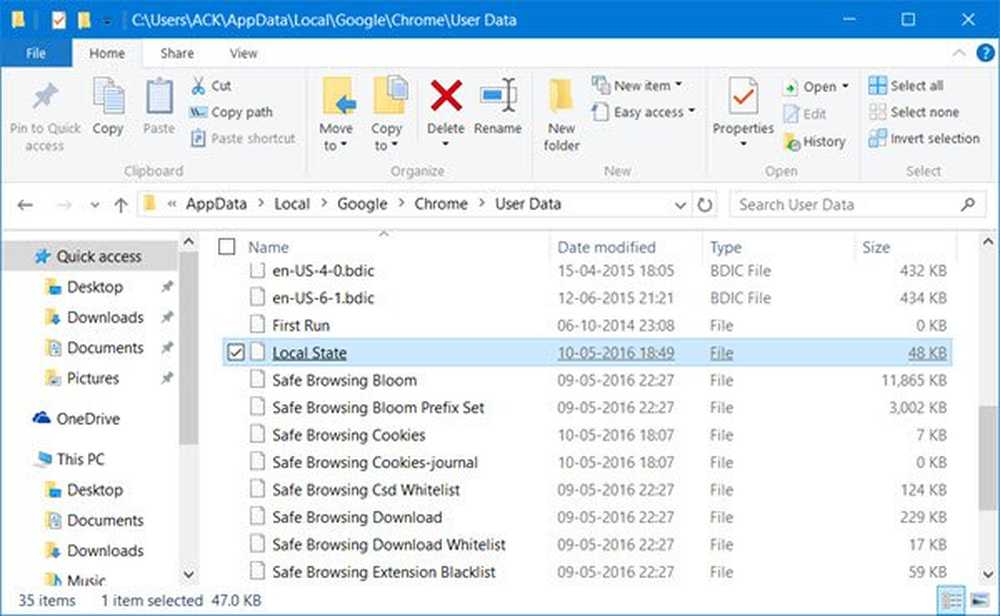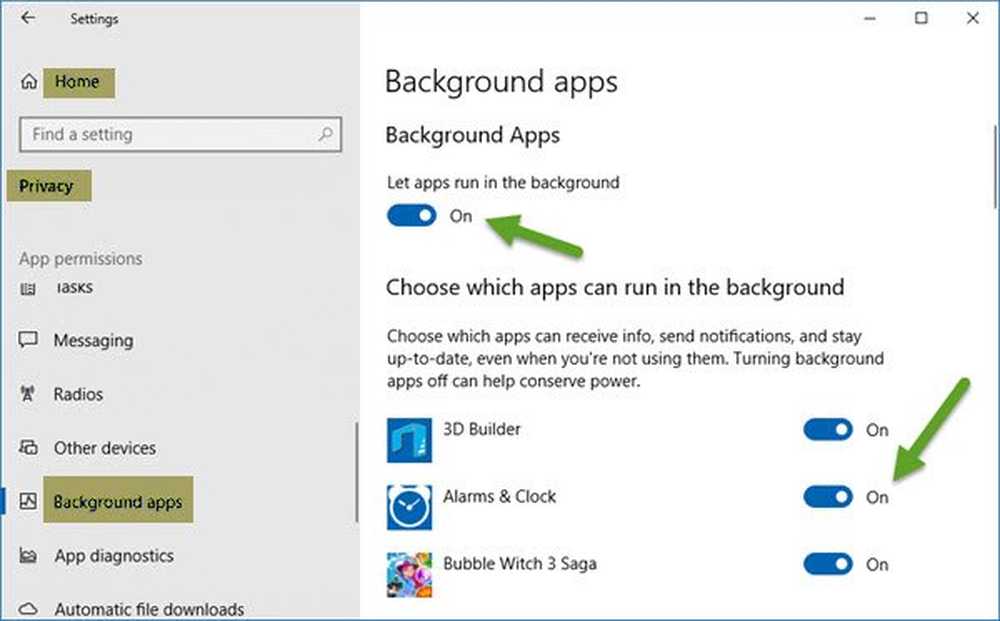Hoe u kunt voorkomen dat Windows 10 ongewenste Store-apps installeert
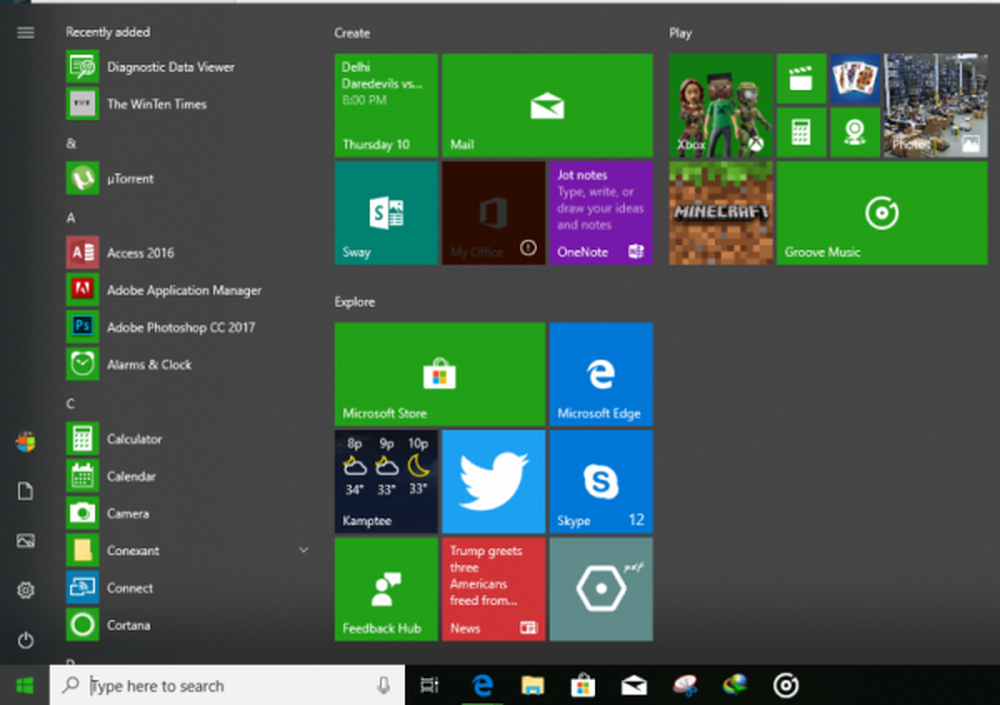
Windows 10 wordt nu geleverd met een aantal vooraf geïnstalleerde Store-apps. Dit artikel zal u helpen bij het voorkomen of stoppen van de installatie, herinstallatie of het updaten van ongewenste Microsoft Store-apps en advertenties van deze apps.
Microsoft heeft Windows 10 as a Service uitgebracht. Met dit concept staat Microsoft dus op een plek waar het gratis promotionele aanbiedingen, services, apps en andere componenten kan leveren. Dit is het concept dat Windows 10 aanvankelijk gratis maakte voor de consumenten en tegelijkertijd Microsoft hielp geld te verdienen.
In 2015 onthulde Microsoft dat ze een deal hadden getekend met King, een ontwikkelaar van Candy Crush-games. Met de hulp van een dergelijke deal werden King's apps zoals Candy Crush Saga en later Candy Crush Soda Saga gedistribueerd naar gebruikers die ingebouwd waren met de OOBE (Out-of-the-box ervaring) op Windows 10. Zoals Microsoft steeds verder werkt met de nieuwere versies van Windows 10 functie-updates, we zien steeds meer apps worden gepromoot in het startmenu van Windows 10. UWP Windows 10-apps zoals Twitter, Photoshop, 3D Builder, Microsoft Solitaire Collection, enz. Zijn nu vooraf geïnstalleerd met Windows 10.

Gebruikers van online communities hebben gemeld dat deze vooraf geïnstalleerde bloatware-apps maximaal 750 MB opslagruimte innemen op de harde schijfpartitie waarop deze is geïnstalleerd. Het is meestal gebruik maken van de OS-partitie die weer meestal de lokale schijf C-partitie is. Deze apps worden automatisch opgehaald met een bijgewerkte versie van de Microsoft Store zonder toestemming van de gebruiker en gebeuren op de achtergrond. Deze voortgang van de download is echter te zien in het gedeelte Downloads en Updates van de Microsoft Store. - een meerderheid van de gebruikers zal het uiteindelijk niet opmerken. Maar dit is niet het geval voor iedereen.
Als u Windows 10 op het LTS-kanaal (Long Term Servicing Channel) ontvangt, meestal voor Enterprise-klanten, ziet u deze vooraf geïnstalleerde bloatware-apps niet of als u Windows 10 Pro for Workstations-editie gebruikt, krijgt u deze pre-installatie niet geïnstalleerde bloatware. Hoewel je gewoon Windows 10 Pro for Workstations-editie kunt kopen, kost het echt veel meer dan de andere consumentgerichte edities voor $ 300.
Er was een hack voor Groepsbeleid om de installatie van deze bloatware-apps te voorkomen, maar in Windows 10 v1607 is deze optie verwijderd. Dit betekent echter niet dat we hier niets aan kunnen doen. Met het verwijderen van al deze oude opties blijven we enkele aanpassingen aan de instellingen gebruiken in Windows 10.
Stop Windows 10 om ongewenste apps te installeren
Allereerst moet u Windows 10 stoppen met het geven van suggesties voor verschillende apps en services.
Open hiervoor eerst de Instellingen-app vanuit het Startmenu of door op de WINKEY + I-combinatie te drukken.
Klik vervolgens op het menu met de naam Personaliseer.
En dan eindelijk klikken op de optie genaamd als Begin in het zijmenu aan de linkerkant.

Aan de rechterkant van het paneel zit een schakelaar voor Geef af en toe suggesties in Start. Je zult het moeten veranderen Uit.
Nu stopt Windows 10 met het voorstellen van verschillende apps en services
Vervolgens moet je ook hun downloads op de achtergrond stoppen.
Hiervoor begin je in de Microsoft Store.
Klik op de menu in de rechterbovenhoek met drie punten.
Klik vervolgens op instellingen.
Er zal een toggle zijn gelabeld als Update apps automatisch. Je zult het moeten veranderen Uit.

Dit voorkomt achtergrondinstallatie van deze vooraf geïnstalleerde bloatware-apps op uw Windows 10-machine.
Als u bovendien helemaal geen appsuggesties wilt zien, kunt u proberen de andere twee opties uit te schakelen Live Tile ondersteuning en de Video Autoplay functie in de instellingen van Microsoft Store.
Ik veronderstel dat door de bovenstaande instructies te volgen, je waarschijnlijk je Windows 10-computer vrij zult maken van deze irritante advertenties en de ongeautoriseerde installatie van de vooraf geïnstalleerde bloatware-apps.
Zie dit bericht als je geïnteresseerd bent in het verwijderen van add-ons voor Windows 10-apps.